windows11锁屏怎么设置 win11锁屏密码怎么设置
更新时间:2024-07-15 17:32:55作者:hnzkhbsb
Windows 11作为微软最新推出的操作系统,锁屏设置是保护个人隐私的重要一环,想要设置Windows 11的锁屏密码并不复杂,只需在系统设置中找到账户选项,然后点击登录选项进行设置即可。通过设置锁屏密码,可以有效防止他人未经授权访问你的计算机,保障个人信息安全。在使用Windows 11时,务必重视锁屏密码的设置,以确保个人隐私的安全。
操作方法:
1.首先右键开始菜单,打开“设置”
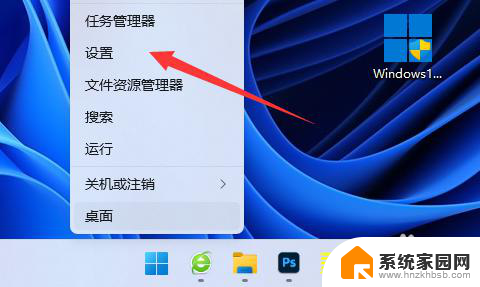
2.接着进入“个性化”里的“锁屏界面”
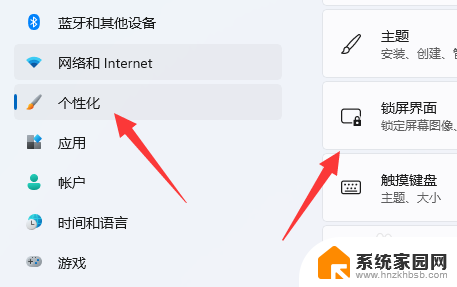
3.然后打开“屏幕保护程序”设置。
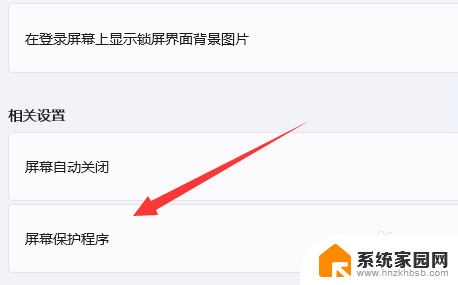
4.随后勾选“在恢复时显示登录屏幕”并保存。
如果我们有开机密码,那么到这就结束了,如果没有那还需要继续操作。
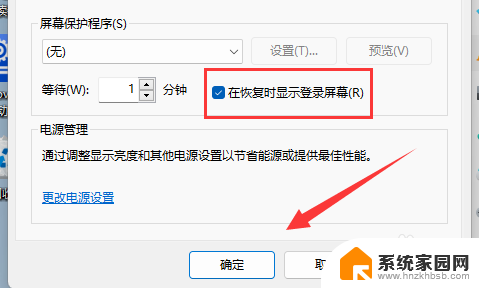
5.没有开机密码的话,回到设置,打开“账户”里的“登陆选项”
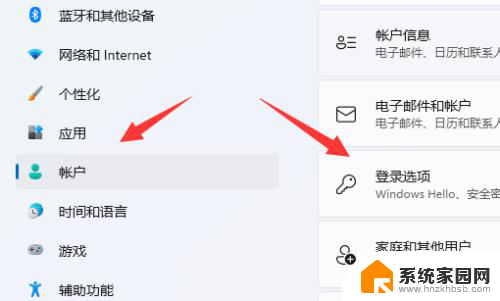
6.随后点开“密码”并“添加”一个密码,这个密码在开机和锁屏的时候都可以使用。
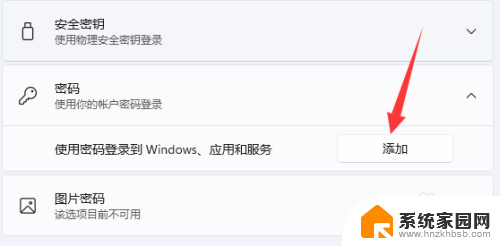
以上就是Windows 11锁屏设置的全部内容,如果有需要的用户,可以按照以上步骤进行操作,希望对大家有所帮助。
windows11锁屏怎么设置 win11锁屏密码怎么设置相关教程
- win10电脑怎么设置锁屏密码和密码 win10电脑锁屏密码设置方法
- win10设置自动锁屏密码 Win10自动锁屏功能设置步骤
- 电脑改密码锁怎么改 如何更改电脑的锁屏密码
- win10 锁屏背景 win10怎么设置锁屏壁纸
- win10怎么主动锁屏 Win10自动锁屏功能设置步骤
- win11怎设置每次亮屏后都要密码 Win11屏幕常亮设置方法
- win10系统设置休眠密码 Win10系统如何在休眠状态下设置锁屏密码
- NVIDIA新驱动修复41个Bug!RTX 50花式黑屏、RTX 40没人管,问题得到解决
- 技嘉RTX 5060显卡采用更短小PCB设计,配备×8 PCIe金手指
- 摩根士丹利略微下调微软的增长预期,市场对微软的未来表现持谨慎态度
- win7文件夹加密软件之易捷文件夹加密软件——您的文件安全保护利器
- 耕升推出GeForce RTX 5060系列显卡:游戏加速MAX效果超强
- 英伟达对华特供版AI芯片遭遇出口管制,中国芯片制造业面临挑战
微软资讯推荐
- 1 NVIDIA新驱动修复41个Bug!RTX 50花式黑屏、RTX 40没人管,问题得到解决
- 2 win7文件夹加密软件之易捷文件夹加密软件——您的文件安全保护利器
- 3 Nvidia将在美国量产AI超级计算机,助力人工智能领域创新发展
- 4 英伟达RTX 5060系列显卡发布:性能和价格揭秘
- 5 Windows搜索神器Everything,秒杀自带搜索,快速定位文件,秒搜不必等
- 6 国产CPU竞速信创,对数码科技行业是好生意?
- 7 如何查看电脑显卡型号及性能信息的方法,详细教程揭秘
- 8 CPU厂商的新一轮较量来了!AMD、英特尔谁将称雄?
- 9 英伟达发布NVIDIA app正式版 带来统一GPU设置软件,让你轻松管理显卡设置
- 10 详细指南:如何在Windows系统中进行激活– 一步步教你激活Windows系统
win10系统推荐
系统教程推荐